YouTube 동영상의 수준을 높이는 가장 좋은 방법 중 하나는 콘텐츠에 적절한 음악을 추가하는 것입니다.
음악은 사람들의 적절한 분위기를 설정하고 이야기에 몰입하게 하며 분위기를 조성합니다. YouTube 동영상에 음악을 추가하는 방법이 궁금하신 분은 혼자가 아닙니다.
많은 제작자는 동영상을 개인화하는 데 가장 적합한 사운드트랙을 추가하고 싶어합니다.
초보자이거나 음악을 만들기(및 추가) 시작했다면 작업 품질에 큰 변화를 가져올 수 있습니다.
이 가이드에서는 음악을 성공적으로 추가하기 위해 알아야 할 모든 것을 자세히 설명합니다. 유튜브 동영상을 만들고 콘텐츠를 끈적하게 만드세요.
YouTube 동영상에 음악을 추가하는 이유는 무엇인가요?
음악 추가하기 유튜브 영상 당신의 비디오를 성공적으로 도움말 할 수 있는 많은 이점이 있습니다.
우선, 도움말 은 달성하려는 동영상의 분위기나 분위기를 설정하고 기분이 좋아지거나 긴장감이 넘치거나 편안한 것을 묘사하기 위해 좀 더 감정적 도움말 영향을 미치는 것입니다.
귀하의 콘텐츠와 올바른 음악이 짝을 이루면 시청자와 더욱 몰입적이고 매력적인 연결을 만들 수 있도록 도움말 할 수 있습니다.
정서적 매력을 넘어서는 또 다른 중요한 요소는 음악과 결합된 동영상이 참여도를 높이는 좋은 방법이 될 수 있다는 것입니다.
시청자는 멋진 사운드트랙이 포함된 동영상에 계속 관심을 가질 가능성이 높으며, 많은 마케팅 담당자는 동영상이 시청 가능성을 높인다는 사실을 보여줄 것입니다.
그리고 음악은 동영상의 좋아요, 댓글, 공유에 간접적으로 영향을 미치므로 동영상이 더 많은 시청자를 확보할 수 있습니다.
마지막으로, 음악을 추가하면 비디오가 좀 더 전문적이고, 세련되고, 세련된 느낌을 줍니다.
자녀에게 적합한 자녀 보호 도구를 선택하세요.
YouTube 동영상에 음악을 추가하는 방법
YouTube 동영상에 음악을 추가해야 하는 이유를 알고 나면 YouTube 동영상에 음악을 추가하는 방법을 살펴보겠습니다.
비디오 편집이 처음이거나 경험이 조금이라도 있는 경우 올바른 사운드트랙을 추가하는 것이 생각보다 쉽습니다.
YouTube 내장 음악 라이브러리 사용
YouTube 동영상에 적합한 음악은 참여도와 평가에 큰 변화를 가져올 수 있습니다.
다행히 YouTube는 제작자에게 로열티 프리 음악을 검색하고 활용할 수 있는 간단한 리소스인 YouTube 오디오 라이브러리를 제공합니다.
활기찬 비트나 극적인 효과를 추가하려는 경우 오디오 라이브러리는 콘텐츠에 제공할 음악 및 음향 효과 측면에서 다양한 선택을 제공합니다.
- YouTube에 접속하여 프로필 아이콘을 클릭한 다음 'YouTube Studio'를 선택하세요.
- 그런 다음 왼쪽 사이드바에서 "오디오 라이브러리"(만들기 아래)를 클릭하세요.
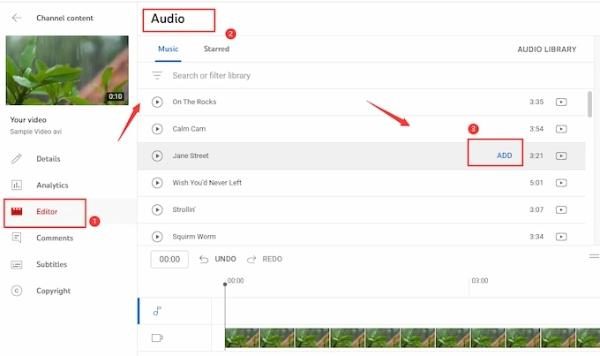
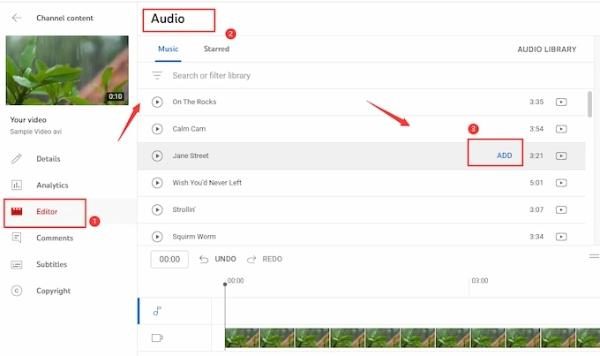
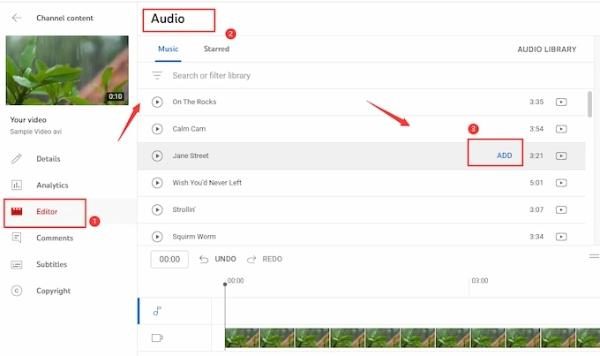
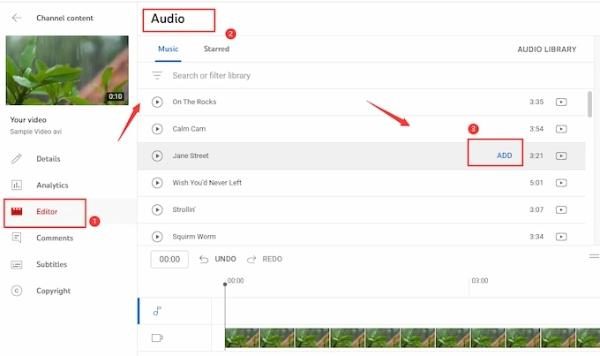
- 오디오 라이브러리 내에서 장르, 분위기, 악기 및 기간 필드를 사용하여 음악을 검색하거나 찾아볼 수 있습니다.
- 다운로드하기 전에 트랙 근처의 재생 버튼을 클릭하여 들을 수 있습니다.
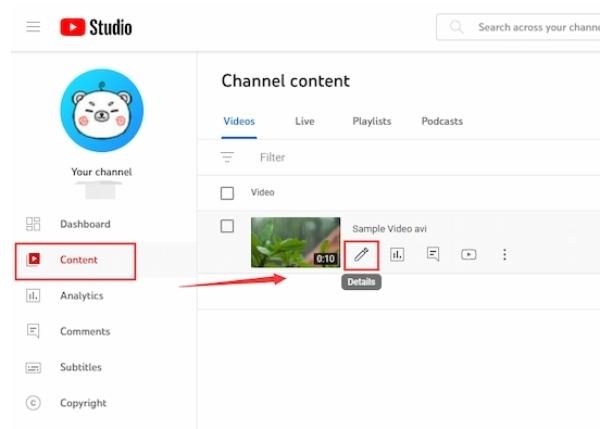
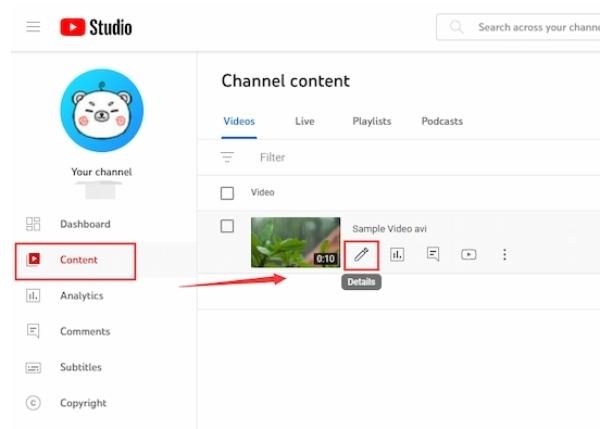
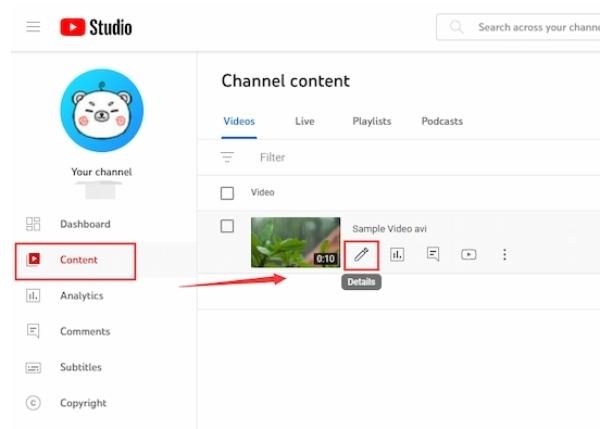
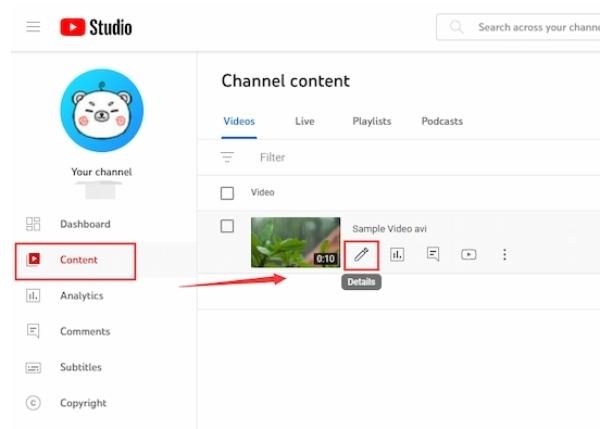
- 마음에 드는 것이 있으면 옆에 있는 “다운로드” 아이콘을 클릭하면 장치에 다운로드됩니다.
- 다음으로 동영상을 YouTube에 업로드하고 편집 과정에서 파일에서 다운로드한 음악을 선택하여 동영상 타임라인에 업로드하세요.
나만의 음악 업로드
자신의 음악을 YouTube에 업로드하거나 저작권 콘텐츠를 사용할 때 충분한 권리나 허가가 있는지 확인하세요.
음악에 저작권이 있는 경우 저작권 보유자로부터 라이센스를 받거나 로열티 프리 또는 크리에이티브 커먼즈 트랙을 사용해야 합니다.
권한이 없는 경우 YouTube의 콘텐츠 ID 시스템에서 동영상을 신고하고 음소거 또는 차단할 수 있습니다. 그렇기 때문에 매번 음악의 라이선스를 확인하는 것이 중요합니다.
1. YouTube로 이동하여 프로필 아이콘을 탭한 후 'YouTube Studio'를 선택하세요.
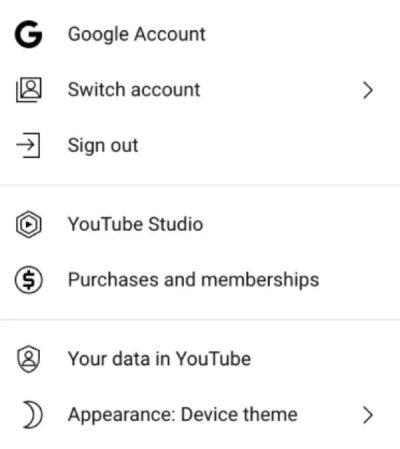
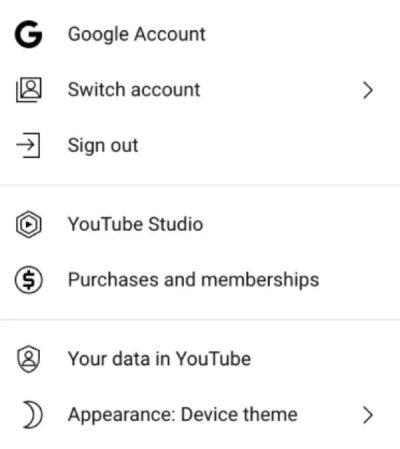
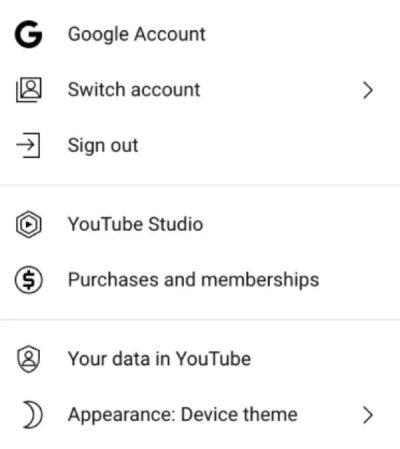
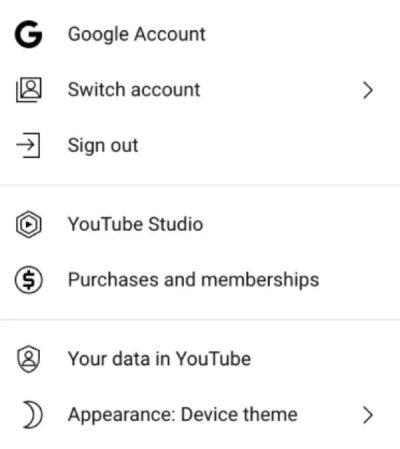
2. 동영상 파일을 추가하려면 '만들기'를 클릭하고 '동영상 업로드'를 선택하세요.
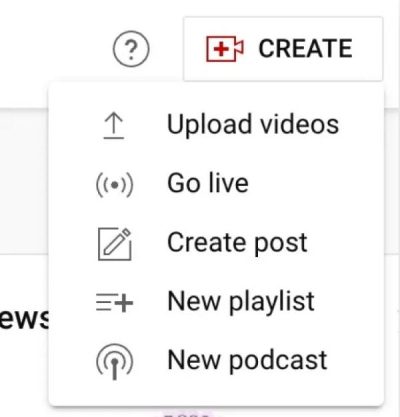
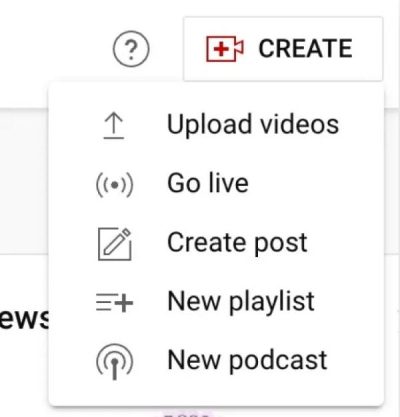
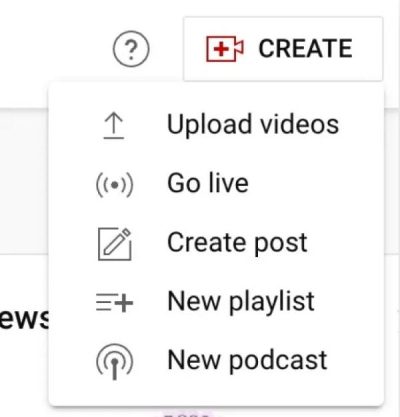
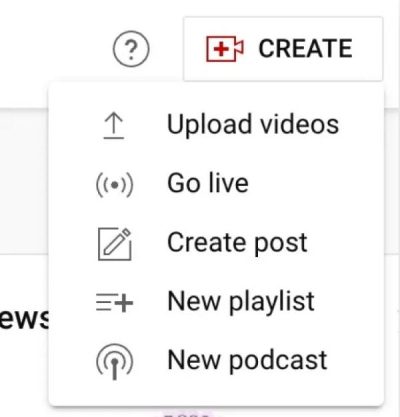
3. 업로드할 때 "음악 추가"를 클릭하고 "음악 업로드"를 선택하여 자신만의 오디오 파일을 추가하세요.
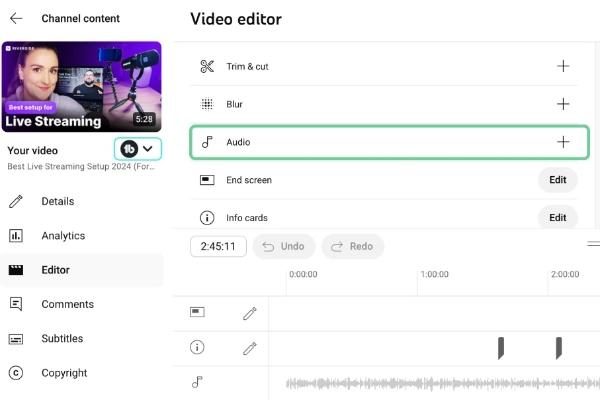
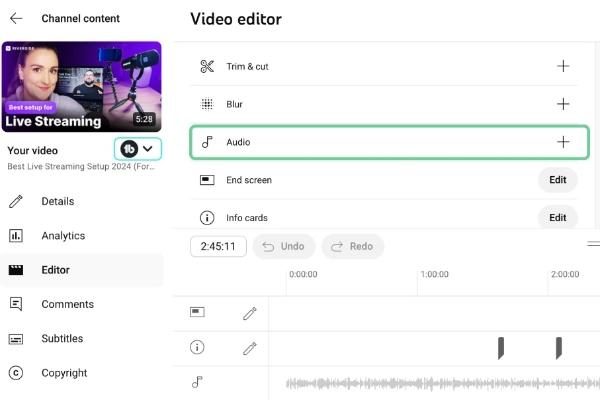
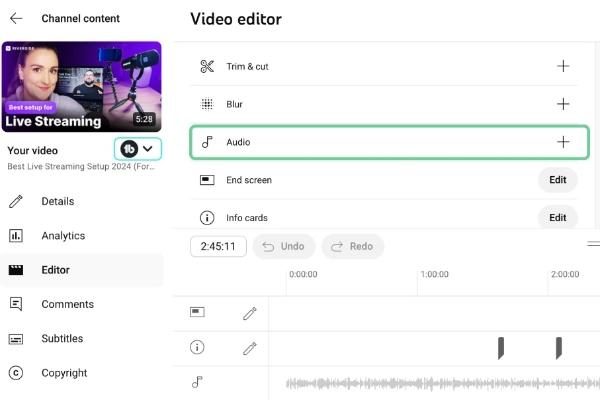
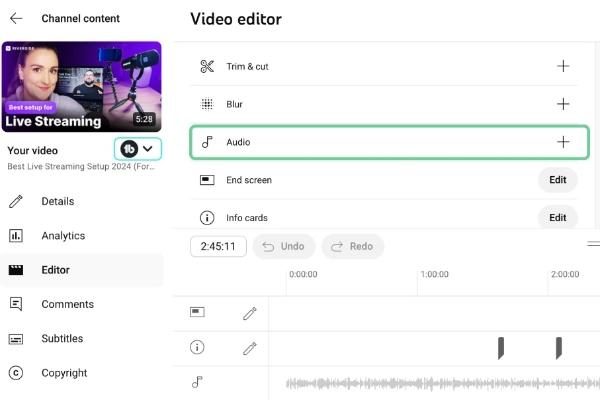
4. YouTube 비디오 편집기의 오디오 트랙을 사용하여 음악 코스를 드래그하여 비디오의 영상과 일치하는지 확인할 수 있습니다.
5. 동기화하면 편집 내용을 저장하고 업로드 프로세스를 완료합니다.
6. 동기화 및 최종 조정이 완료되면 '게시'를 눌러 해당 음악과 함께 비디오를 라이브로 게시하세요.
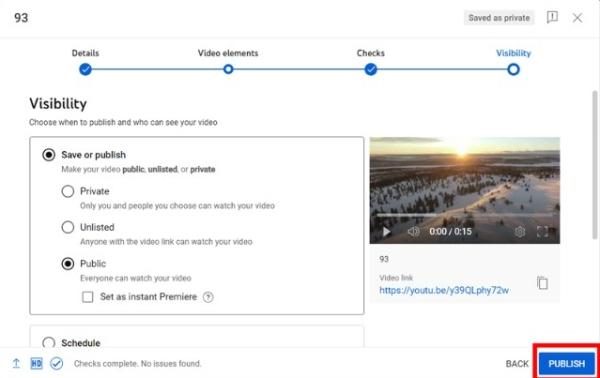
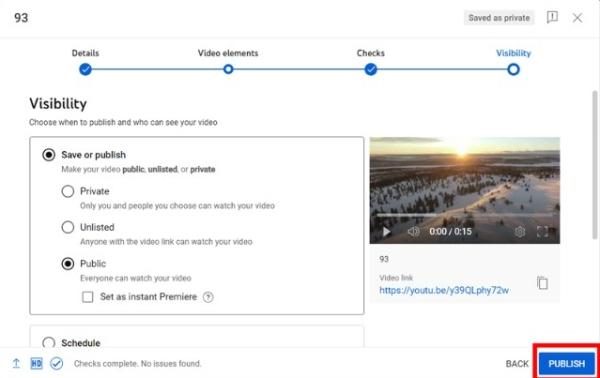
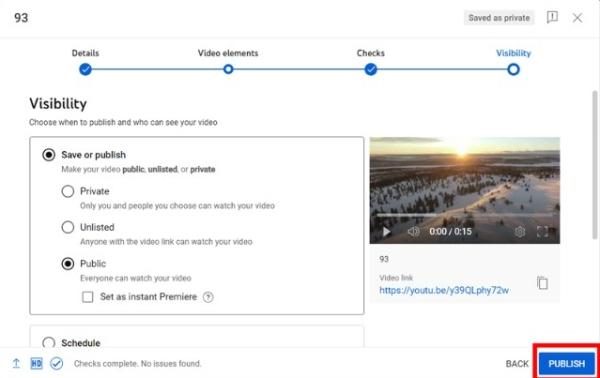
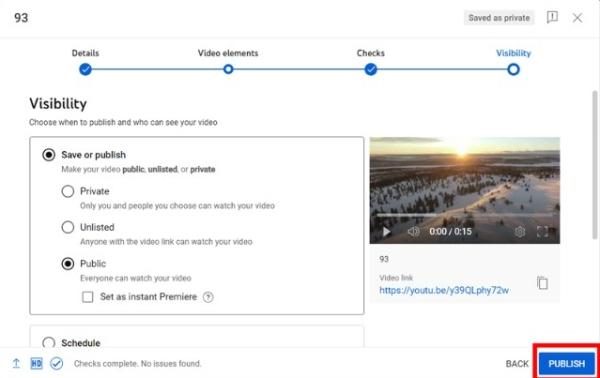
비디오 편집 소프트웨어 사용
YouTube 동영상에 음악을 넣으려면 iMovie를 활용해야 쉽게 할 수 있습니다.
iMovie는 사용자 친화적인 사용자 인터페이스와 비디오 프로젝트에 음악을 쉽게 추가할 수 있는 강력한 기능으로 잘 알려져 있습니다.
iMovie에는 배경 점수를 추가하거나 사용자 정의 트랙을 비디오에 동기화하여 보기만큼 좋은 사운드를 만드는 도구가 함께 제공됩니다.
- iMovie를 열고 "새로 만들기"를 선택한 다음 "영화"를 선택하면 새 프로젝트를 만들 수 있습니다.
- 메인 대시보드에서 "미디어 가져오기"를 클릭하고 편집하려는 비디오를 선택하세요.
- "오디오" 탭 내에서 사용 가능한 음악을 찾아보거나 타임라인을 통해 기존 오디오 파일을 드래그할 수 있습니다.
- 타임라인을 따라 오디오 트랙을 드래그하여 타이밍 일치 비디오를 확인하세요.
- 타임라인을 따라 아래 오디오 클립을 클릭하고 최상의 사운드 레벨에 맞게 볼륨을 조정하세요.
- 편집이 만족스러우면 "파일" > "공유" > "파일"로 이동하여 비디오를 내보낸 다음 YouTube에 업로드하세요.
YouTube 동영상용 음악 선택 팁
YouTube 동영상에 사용할 음악을 선택할 때 비법은 없지만, 동영상의 분위기에 맞지 않는 음악을 선택하면 조회수와 구독하기 수가 줄어들게 됩니다.
오디오 품질을 최대한 높이는 것이 중요한 만큼, 사용 중인 음악에 저작권이 없는지 확인하는 것도 똑같이 중요합니다.
1. 저작권법 및 YouTube 정책을 이해합니다.
YouTube 동영상에 음악을 추가하기 전에 YouTube의 저작권 정책을 완전히 이해하는 것이 중요합니다.
잘못된 음악을 사용하는 경우 시스템 Content ID(YouTube가 저작권 보호 콘텐츠를 자동으로 감지하는 데 사용)를 통해 저작권 소유자를 통해 동영상을 게시 중단하거나 동영상으로 수익을 창출할 수 있습니다.
음악을 선택할 때 로열티가 없는 음악을 사용하는 것뿐만 아니라 YouTube에서 법적으로 사용이 허용되는 음악을 사용하는 것도 중요합니다.
2. 유튜브 오디오 라이브러리 활용하기
YouTube의 오디오 라이브러리는 YouTube 동영상에 사용할 음악을 얻는 가장 빠르고 안전한 방법입니다.
이것은 저작권 처벌 없이 동영상 목적으로 사용할 수 있는 로열티 프리 음악 및 음향 효과 모음입니다.
라이브러리를 사용하면 장르, 분위기, 악기 및 기간별로 음악을 필터링할 수 있으며 이를 도움말 현재 제작 중인 곡에 딱 맞는 트랙을 정확하게 얻을 수 있습니다.
3. 무료 음악 웹사이트 탐색
하지만 YouTube 라이브러리보다 더 많은 옵션을 찾고 있다면 Creative Commons 라이선스에 따라 음악을 제공하는 무료 음악 웹사이트가 많이 있습니다.
무료 음악 아카이브, Incompetech 및 벤사운드 다운로드하여 비디오에 사용할 수 있는 로열티 프리 음악을 찾을 수 있는 훌륭한 웹사이트입니다.
이러한 플랫폼은 많이 있으며 모두 가능한 모든 장르와 분위기에서 고품질 음악을 제공하므로 해당 음악을 설정하려는 분위기에 맞게 선택할 수 있습니다.
4. 라이센스 조건을 확인하세요
무료 음악은 다양한 소스에서 찾을 수 있지만 트랙을 사용하려면 라이선스 조건을 확인해야 합니다.
음악 사용 방법에 대한 규칙은 라이선스 유형에 따라 다릅니다.
예를 들어 일부 트랙은 개인 프로젝트의 경우 무료였지만 상업적인 용도의 경우 결제(또는 허가)가 필요했습니다.
실제로 크리에이티브 커먼즈 라이선스에서는 음악 제작자에게 적절한 출처를 표시하도록 요구하는 경우가 많습니다.
5. 동영상의 분위기와 테마에 맞게 음악을 맞추세요.
시청자가 동영상을 시청할 때 분위기를 조성하는 데 적합한 음악을 사용하는 것은 매우 중요합니다.
당신이 사용하기로 선택한 음악은 당신이 전달하려는 분위기와 도움말 이룰 수 있습니다.
예를 들어, 튜토리얼, 동영상 블로그, 여행 동영상과 같은 활기 넘치는 콘텐츠에는 경쾌하고 빠른 속도의 음악을 사용하고, 편안한 콘텐츠나 영화 같은 동영상에는 느리고 분위기 있는 음악을 사용합니다.
음악이 비디오의 영상 및 스토리와 충돌하지 않도록 만드세요.
도움말 자녀가 YouTube에서 듣는 음악을 규제합니다.
부모는 자녀가 YouTube에서 시청하는 콘텐츠를 규제할 뿐만 아니라 자녀가 연령에 적합한 콘텐츠를 시청하고 있는지 확인하는 것도 중요합니다.
특히 뮤직 비디오에는 자녀가 접하기를 원하지 않는 특정 언어나 주제가 포함될 수 있습니다.




YouTube는 당신이 주목 도움말 자녀가 YouTube에서 듣는 음악을 관리하는 완전한 기능을 제공하여 YouTube를 더욱 안전한 온라인 공간으로 만들어줍니다.
사용량 보고서
세부 사항 자녀의 유튜브 활동에 대한 활동 보고서는 다음에서 제공됩니다. FlashGet 키즈.
우리는 그들이 시청한 비디오(뮤직 비디오 등)와 앱에 지출한 금액에 대한 보고서를 보유하고 있습니다.
여기의 투명성은 당신이 인식하는 도움말 입니다. 부적절한 콘텐츠 필요할 때마다 조치를 취할 수 있도록 액세스하는 뮤직 비디오 유형의 패턴까지 파악합니다.
화면 시간 제한
FlashGet 키즈 매일 설정할 수 있습니다 상영 시간 제한이 있으므로 자녀가 음악 콘텐츠를 들으며 태블릿이나 휴대폰을 쳐다보며 하루 중 너무 많은 시간을 보내지 않습니다.
이것의 장점은 YouTube를 과도하게 사용하지 않도록 하여 항상 화면 시간과 다른 활동 사이의 균형을 유지할 수 있다는 것입니다.
아이들이 음악에 소비하는 시간을 통제할 수 있으므로 아이들은 자신에게 딱 맞는 방식으로 음악을 하고 있습니다.
화면 미러링
FlashGet 키즈 ~와 함께 화면 미러링 자녀의 기기 화면을 귀하의 화면에 미러링하여 자녀가 시청하고 있는 내용을 실시간으로 볼 수 있습니다.
시청 중인 뮤직 비디오 등 YouTube 활동에 대한 라이브 피드를 받고 적합한 콘텐츠를 확인할 수 있습니다.
승인하지 않은 동영상을 보면 쉽게 개입할 수 있습니다.
키워드 감지
고급 키워드 감지를 사용하여 FlashGet 키즈 유해하거나 노골적인 언어를 찾기 위해 동영상의 제목, 설명, 댓글을 검사합니다.
이렇게 하면 자녀에게 슬픈 사운드트랙 가사나 내용이 소개되지 않습니다.
앱은 플래그가 지정된 키워드가 포함된 모든 뮤직 비디오를 차단할 수 있으므로 표시되는 내용을 선택할 수 있습니다.
앱 차단기
와 함께 FlashGet 키즈, 필요하다고 생각되면 YouTube 또는 모든 앱에 대한 액세스를 자유롭게 차단할 수 있습니다.
이 기능의 또 다른 장점은 귀하의 자녀가 귀하가 먼저 검토하고 승인한 음악 콘텐츠에만 액세스할 수 있다는 것입니다.
즉, 자녀가 좋아하는 음악을 듣는 동안 원치 않는 콘텐츠로부터 자녀를 보호하고 소비하는 것을 완전히 제어할 수 있습니다.
결론
YouTube 동영상의 음악은 정서적인 영향을 높이고 참여도를 높이며 동영상에 전문적인 느낌을 더해줍니다.
YouTube에 내장된 음악 라이브러리를 활용하고 자신의 트랙을 업로드하거나 iMovie와 같은 비디오 편집 소프트웨어를 사용할 수 있습니다.
iMovie에는 음악을 동기화하는 간단한 방법이 있고 FlashGet Kids에는 자녀가 YouTube에서 듣는 것을 차단하는 기본 도구가 있습니다.
FlashGet Kids의 사용 보고서, 화면 시간 제한 , 키워드 감지 및 기타 기능을 사용하면 자녀가 안전한 온라인 음악 경험을 즐길 수 있습니다.

